 Página delantera > Tutoriales de software > Las formas comprobadas de reparar el código de error 272 de Roblox en Windows 10
Página delantera > Tutoriales de software > Las formas comprobadas de reparar el código de error 272 de Roblox en Windows 10
Las formas comprobadas de reparar el código de error 272 de Roblox en Windows 10
Si eres un entusiasta de los juegos, debes estar familiarizado con Roblox. Es una popular plataforma de juegos en línea. Aunque siempre se mantiene oficialmente, a veces puedes encontrar errores como el código de error 272 de Roblox mientras lo usas. Este artículo proporcionado por MiniTool le enseñará cómo resolver este problema.
Causas del código de error 272 de Roblox
El código de error 272 en Roblox es un problema de desconexión que le impide unirse al juego.
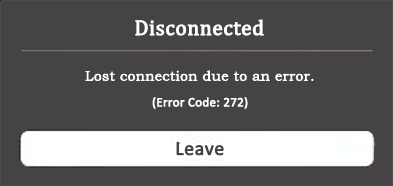
Ante este error, quizás te preguntes “¿Por qué Roblox me sigue desconectando?”. Hay varios factores.
- Problema de conexión de red: La razón más común para el código de error 272 de Roblox está relacionada con la conexión a Internet. La congestión de la red y los problemas del enrutador tendrán un impacto en la red. Si su red es débil, inestable o interrumpida, se perderá la conexión, lo que generará códigos de error.
- Interferencia del firewall: Si su computadora ha habilitado el Firewall de Windows Defender, es posible que También afecta el uso de Roblox. El Firewall puede impedir que Roblox se comunique con la red, lo que provoca el código de error 272 de desconexión de Roblox.
- Problema del lado del servidor: Roblox puede encontrar algunos problemas relacionados con el servidor, lo que provocará la conexión problemas y mensajes de error. También afectan la capacidad del juego para establecer una conexión estable con tu dispositivo, lo que genera el código de error 272 de Roblox en Windows.
- Archivos corruptos: Los archivos de Roblox descargados en tu computadora están diseñados para mejorar el rendimiento del software y hacerlo funcionar sin problemas. Pero si alguno de ellos está dañado, causará varios problemas, incluido el código de error 272.
Cómo reparar el código de error 272 de Roblox
Método 1: ejecutar el solucionador de problemas de red
A veces, el código de error 272 de Roblox puede deberse a una mala conexión de red. La herramienta integrada de Windows: Solucionador de problemas de red puede detectar y solucionar automáticamente problemas relacionados con la conexión de red. Puedes intentar ejecutar este solucionador de problemas para corregir el código de error 272.
Paso 1: haz clic derecho en el botón Inicio y elige Conexiones de red.
Paso 2: haga clic en Solucionador de problemas de red en Red avanzada configuración.
Paso 3: Cuando aparezca la ventana Adaptador de red, elija Todos los adaptadores de red y haga clic en Siguiente.
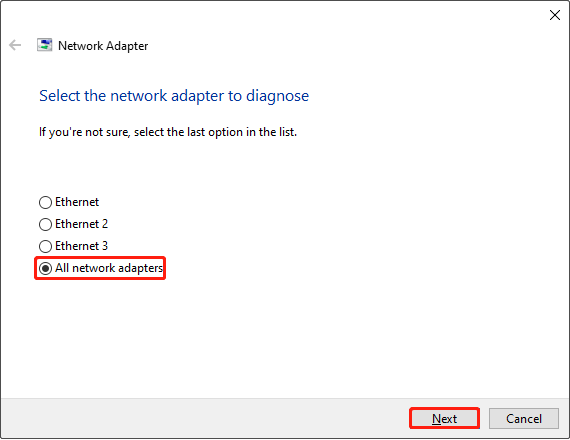
Paso 4: Si el solucionador de problemas detecta un problema, haga clic en la opción Pruebe estas reparaciones como administrador .
Una vez que complete estas operaciones, podrá comprobar si el el código de error desaparece.
Método 2: Restablecer la configuración de red
Restablecer la red es una forma de solucionar problemas que se utiliza para solucionar algunos Problemas que afectan la velocidad de Internet de su dispositivo. Así es como puedes restablecerlo.
- Presiona las teclas Win S, escribe Restablecimiento de red en el cuadro de búsqueda y presiona Entrar.
- Haga clic en Restablecer ahora. Cuando aparezca la ventana Restablecimiento de red, haga clic en Sí para reiniciar su PC.
- Después de reiniciar su computadora, abra Roblox para verificar si puede funcionar normalmente.
Método 3: Eliminar las extensiones del navegador Roblox
Se sabe que las extensiones de Roblox interferirán con los archivos del juego. El sistema puede pensar que los jugadores infringen las reglas al utilizar un exploit. Por lo tanto, si ha agregado alguna extensión sobre Roblox, debe eliminarla consultando las siguientes operaciones.
Paso 1: abra su navegador y haga clic en el icono de tres puntos en el esquina superior derecha.
Paso 2: elige Extensiones > Administrar Extensiones.
Paso 3: Seleccione la extensión que agregó para mejorar la funcionalidad de sus páginas web favoritas, como Tampermonkey, y luego haga clic en la opción Eliminar .
.
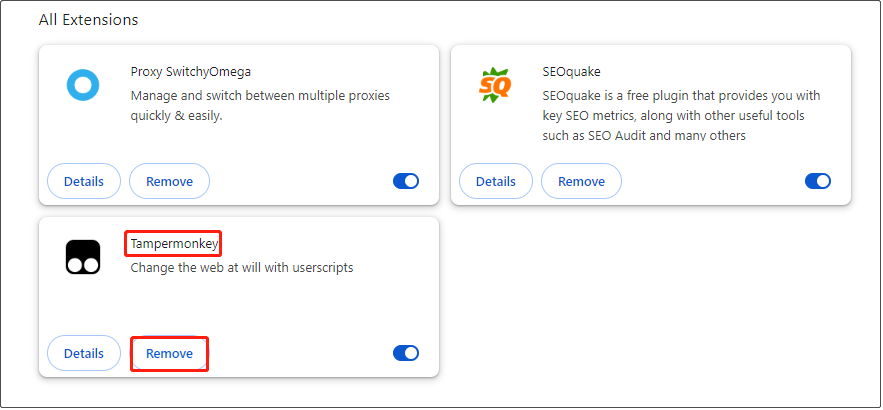
Paso 4: Cuando aparezca una nueva ventana, selecciona Eliminar.
Método 4: Borrar caché de Roblox
Los archivos de caché son datos temporales creados por la aplicación por sí misma. Para reducir la carga, la aplicación obtiene datos del archivo de caché en lugar de solicitar datos del servidor. Si el archivo de caché está dañado, provocará algunos códigos de error en las aplicaciones. Estos son los pasos para borrar el caché.
Paso 1: Presione las teclas Win R para abrir la ventana Ejecutar , escriba appdata en el cuadro y presione Introducir.
Paso 2: Haga clic en la carpeta Local para abrirla, ubique la carpeta Roblox y selecciónela, y luego haga clic en la tecla Eliminar.
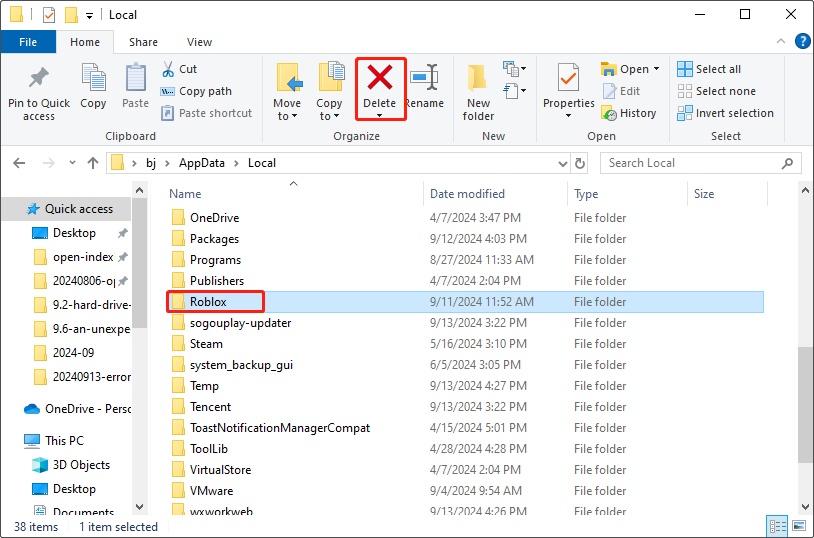
Método 5: utilice el servidor DNS de Google
Es posible que su servidor DNS actual esté apagado, lo que impide evitar que uses Roblox. En este caso, puedes intentar utilizar el servidor DNS de Google, que es más rápido que otros servidores DNS. Las operaciones son las siguientes.
Paso 1: Abra su Panel de control y cambie Ver por a Iconos grandes.
Paso 2: Elija Centro de redes y recursos compartidos > Cambiar la configuración del adaptador.
Paso 3: haga clic derecho en Ethernet y seleccione Propiedades.
Paso 4: en la barra Redes, busque Versión del protocolo de Internet (TCP/IPv4) y haz doble clic en él.
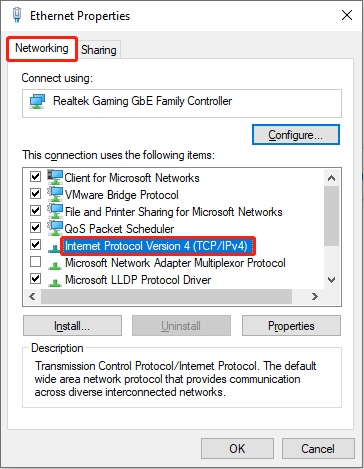
Paso 5: Ingrese el siguiente DNS en Utilice las siguientes direcciones de servidor DNS y haga clic en Aceptar.
- Servidor DNS preferido = 8.8.8.8
- Servidor DNS alternativo = 8.8.4.4
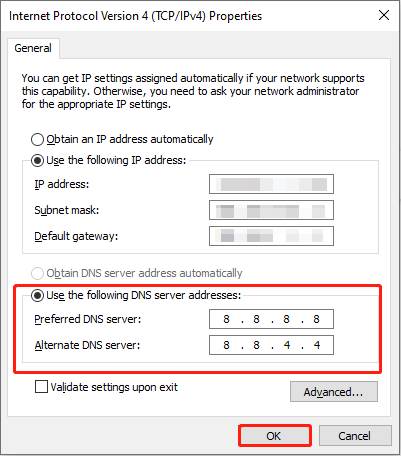
Conclusión
Este ensayo enumera algunas causas y soluciones para el código de error 272 de Roblox. Cuando encuentres este error, puedes elegir el método que prefieras para resolver el problema.
-
 Calendario de equipos que no se sincroniza con Outlook: cómo resolverloLea nuestra página de divulgación para averiguar cómo puede ayudar a MSpoweruser a mantener al equipo editorial leer más ...Tutoriales de software Publicado el 2025-03-04
Calendario de equipos que no se sincroniza con Outlook: cómo resolverloLea nuestra página de divulgación para averiguar cómo puede ayudar a MSpoweruser a mantener al equipo editorial leer más ...Tutoriales de software Publicado el 2025-03-04 -
 Las nuevas unidades flash USB-C de PNY son rápidasPny Elite-X Fit Type-C USB 3.2 Flash Drive Esta pequeña unidad USB-C tiene 256GB para almacenar fácilmente y tomar archivos con usted. $ 26.99 en...Tutoriales de software Publicado el 2025-03-04
Las nuevas unidades flash USB-C de PNY son rápidasPny Elite-X Fit Type-C USB 3.2 Flash Drive Esta pequeña unidad USB-C tiene 256GB para almacenar fácilmente y tomar archivos con usted. $ 26.99 en...Tutoriales de software Publicado el 2025-03-04 -
![Malware CoinMiner: ¿Qué es y cómo eliminarlo de su Mac? [Protección contra el virus]](/style/images/moren/moren.png) Malware CoinMiner: ¿Qué es y cómo eliminarlo de su Mac? [Protección contra el virus]CoinMiner恶意软件:保护您的Mac免受加密货币挖矿攻击 CoinMiner恶意软件是一种利用您的Mac硬件资源来挖掘加密货币的恶意软件。您的Mac开始运行缓慢,直到后期才发现这是由于CoinMiner恶意软件造成的。更糟糕的是,您甚至不知道它已安装在您的Mac上。 本文将分享更多关于Coin...Tutoriales de software Publicado el 2025-03-04
Malware CoinMiner: ¿Qué es y cómo eliminarlo de su Mac? [Protección contra el virus]CoinMiner恶意软件:保护您的Mac免受加密货币挖矿攻击 CoinMiner恶意软件是一种利用您的Mac硬件资源来挖掘加密货币的恶意软件。您的Mac开始运行缓慢,直到后期才发现这是由于CoinMiner恶意软件造成的。更糟糕的是,您甚至不知道它已安装在您的Mac上。 本文将分享更多关于Coin...Tutoriales de software Publicado el 2025-03-04 -
 Cómo clonar su voz en su iPhone o Macdesbloquear el poder de la voz personal en sus dispositivos Apple: una guía integral iOS 17 y Macos Sonoma introdujeron una característica de acces...Tutoriales de software Publicado el 2025-02-25
Cómo clonar su voz en su iPhone o Macdesbloquear el poder de la voz personal en sus dispositivos Apple: una guía integral iOS 17 y Macos Sonoma introdujeron una característica de acces...Tutoriales de software Publicado el 2025-02-25 -
 FIJO - Final Fantasy VII Rebirth Un proceso irreal se ha bloqueadoResuelve el bloqueo del proceso de motor irreal en Final Fantasy VII Rebirth Después de que se lanzó "Final Fantasy VII Rebirth" en PC, a...Tutoriales de software Publicado el 2025-02-24
FIJO - Final Fantasy VII Rebirth Un proceso irreal se ha bloqueadoResuelve el bloqueo del proceso de motor irreal en Final Fantasy VII Rebirth Después de que se lanzó "Final Fantasy VII Rebirth" en PC, a...Tutoriales de software Publicado el 2025-02-24 -
 Cómo cambiar el monitor 1 y 2 en WindowsUn problema común en una configuración de doble monitor es cuando necesita mover el cursor del mouse al lado incorrecto de la pantalla para llegar al...Tutoriales de software Publicado el 2025-02-22
Cómo cambiar el monitor 1 y 2 en WindowsUn problema común en una configuración de doble monitor es cuando necesita mover el cursor del mouse al lado incorrecto de la pantalla para llegar al...Tutoriales de software Publicado el 2025-02-22 -
 ¿Assetto Corsa Evo se bloquea en Windows? Aprenda esta guía superiorAssetto Corsa Evo se bloquea después de comenzar o correr? ¡No te preocupes, esto es común en los juegos recientemente lanzados! Este artículo propor...Tutoriales de software Publicado el 2025-02-08
¿Assetto Corsa Evo se bloquea en Windows? Aprenda esta guía superiorAssetto Corsa Evo se bloquea después de comenzar o correr? ¡No te preocupes, esto es común en los juegos recientemente lanzados! Este artículo propor...Tutoriales de software Publicado el 2025-02-08 -
 ¿Encontrar la lista de amigos de Valorant no funciona? Aquí está la guíaEncontrar la lista de amigos de Valorant no funciona puede ser bastante frustrante, particularmente cuando está ansioso por asociarse con sus amigos. ...Tutoriales de software Publicado el 2025-02-07
¿Encontrar la lista de amigos de Valorant no funciona? Aquí está la guíaEncontrar la lista de amigos de Valorant no funciona puede ser bastante frustrante, particularmente cuando está ansioso por asociarse con sus amigos. ...Tutoriales de software Publicado el 2025-02-07 -
 Nokia no creía que el teclado táctil del iPhone despegaríaen una increíble pieza de historia tecnológica, una presentación interna de Nokia de después de la presentación de 2007 del iPhone muestra lo que la...Tutoriales de software Publicado el 2025-02-07
Nokia no creía que el teclado táctil del iPhone despegaríaen una increíble pieza de historia tecnológica, una presentación interna de Nokia de después de la presentación de 2007 del iPhone muestra lo que la...Tutoriales de software Publicado el 2025-02-07 -
 Cómo solucionar set_of_invalid_context bsod Windows 10/11Es común encontrar errores de pantalla azul de la muerte como set_of_invalid_context bsod en un Windows 10/11. Cómo deshacerse de ella de su computad...Tutoriales de software Publicado el 2025-02-06
Cómo solucionar set_of_invalid_context bsod Windows 10/11Es común encontrar errores de pantalla azul de la muerte como set_of_invalid_context bsod en un Windows 10/11. Cómo deshacerse de ella de su computad...Tutoriales de software Publicado el 2025-02-06 -
 Cómo agrupar y desangrar objetos en PowerPointLa función de agrupación de PowerPoint simplifica el diseño de presentación al permitirle combinar múltiples objetos en una sola unidad. Este tutoria...Tutoriales de software Publicado el 2025-02-06
Cómo agrupar y desangrar objetos en PowerPointLa función de agrupación de PowerPoint simplifica el diseño de presentación al permitirle combinar múltiples objetos en una sola unidad. Este tutoria...Tutoriales de software Publicado el 2025-02-06 -
 Las mejores cajas de iPhone 16 de 2025Proteger su nuevo iPhone 16 es crucial, incluso si le encanta su diseño elegante. Un caso de calidad asegura que se mantenga impecable. Aquí hay alg...Tutoriales de software Publicado el 2025-02-06
Las mejores cajas de iPhone 16 de 2025Proteger su nuevo iPhone 16 es crucial, incluso si le encanta su diseño elegante. Un caso de calidad asegura que se mantenga impecable. Aquí hay alg...Tutoriales de software Publicado el 2025-02-06 -
 Windows 11 KB5050094 se extendió a 24h2, aprende nuevas característicasWindows 11 Build 26100.3025 (KB5050094) ¡ahora se registra en el canal de vista previa de lanzamiento! Esta actualización trae muchas mejoras a la ve...Tutoriales de software Publicado el 2025-02-06
Windows 11 KB5050094 se extendió a 24h2, aprende nuevas característicasWindows 11 Build 26100.3025 (KB5050094) ¡ahora se registra en el canal de vista previa de lanzamiento! Esta actualización trae muchas mejoras a la ve...Tutoriales de software Publicado el 2025-02-06 -
 La guía definitiva para el virus de Skyjem y 5 formas de eliminarloSkyjem es un secuestrador de navegador que redirige las consultas de búsqueda a otros sitios web. Para evitar más pérdidas, será mejor que lo elimine ...Tutoriales de software Publicado el 2025-01-26
La guía definitiva para el virus de Skyjem y 5 formas de eliminarloSkyjem es un secuestrador de navegador que redirige las consultas de búsqueda a otros sitios web. Para evitar más pérdidas, será mejor que lo elimine ...Tutoriales de software Publicado el 2025-01-26 -
 5 correcciones para el escritorio de whatsapp no descargando imágenesarreglar 1: verificar el almacenamiento interno Si no puede descargar imágenes usando WhatsApp Desktop, comience por verificar su almacenamiento in...Tutoriales de software Publicado el 2025-01-25
5 correcciones para el escritorio de whatsapp no descargando imágenesarreglar 1: verificar el almacenamiento interno Si no puede descargar imágenes usando WhatsApp Desktop, comience por verificar su almacenamiento in...Tutoriales de software Publicado el 2025-01-25
Estudiar chino
- 1 ¿Cómo se dice "caminar" en chino? 走路 pronunciación china, 走路 aprendizaje chino
- 2 ¿Cómo se dice "tomar un avión" en chino? 坐飞机 pronunciación china, 坐飞机 aprendizaje chino
- 3 ¿Cómo se dice "tomar un tren" en chino? 坐火车 pronunciación china, 坐火车 aprendizaje chino
- 4 ¿Cómo se dice "tomar un autobús" en chino? 坐车 pronunciación china, 坐车 aprendizaje chino
- 5 ¿Cómo se dice conducir en chino? 开车 pronunciación china, 开车 aprendizaje chino
- 6 ¿Cómo se dice nadar en chino? 游泳 pronunciación china, 游泳 aprendizaje chino
- 7 ¿Cómo se dice andar en bicicleta en chino? 骑自行车 pronunciación china, 骑自行车 aprendizaje chino
- 8 ¿Cómo se dice hola en chino? 你好Pronunciación china, 你好Aprendizaje chino
- 9 ¿Cómo se dice gracias en chino? 谢谢Pronunciación china, 谢谢Aprendizaje chino
- 10 How to say goodbye in Chinese? 再见Chinese pronunciation, 再见Chinese learning












![Malware CoinMiner: ¿Qué es y cómo eliminarlo de su Mac? [Protección contra el virus]](http://www.luping.net/uploads/20250304/174105612967c668816cbd1.jpg174105612967c668816cbd9.jpg)











